
Lesley Fowler
0
2309
485
Una de las características más poderosas y subestimadas de Photoshop es la capacidad de organizar su diseño en capas. El uso de capas facilita la eliminación y el ajuste de elementos de manera no destructiva.
Cómo cambiar el tamaño de las capas en Photoshop
- Asegúrese de que la capa que desea cambiar de tamaño esté seleccionada en el panel de capas haciendo clic en ella. (Si no puede ver el Panel de capas, vaya a Ventana > Capas Para abrirlo.)
- En el panel Herramientas, seleccione la herramienta Marco rectangular (o use el método abreviado de teclado METRO).
- Haga clic derecho en cualquier parte del lienzo y seleccione Transformación libre. Debería ver un cuadro delimitador alrededor de la capa que desea cambiar de tamaño..
- Desplácese sobre una de las esquinas de la capa, mantenga presionada la Cambio clave para mantener la relación de aspecto, y arrastre la esquina hacia adentro dependiendo de si desea hacer que la imagen sea más pequeña o más grande. También puedes mantener presionada la Alt clave si desea que mantenga el mismo punto central.
- Golpear Entrar cuando lo hayas redimensionado como quieras.
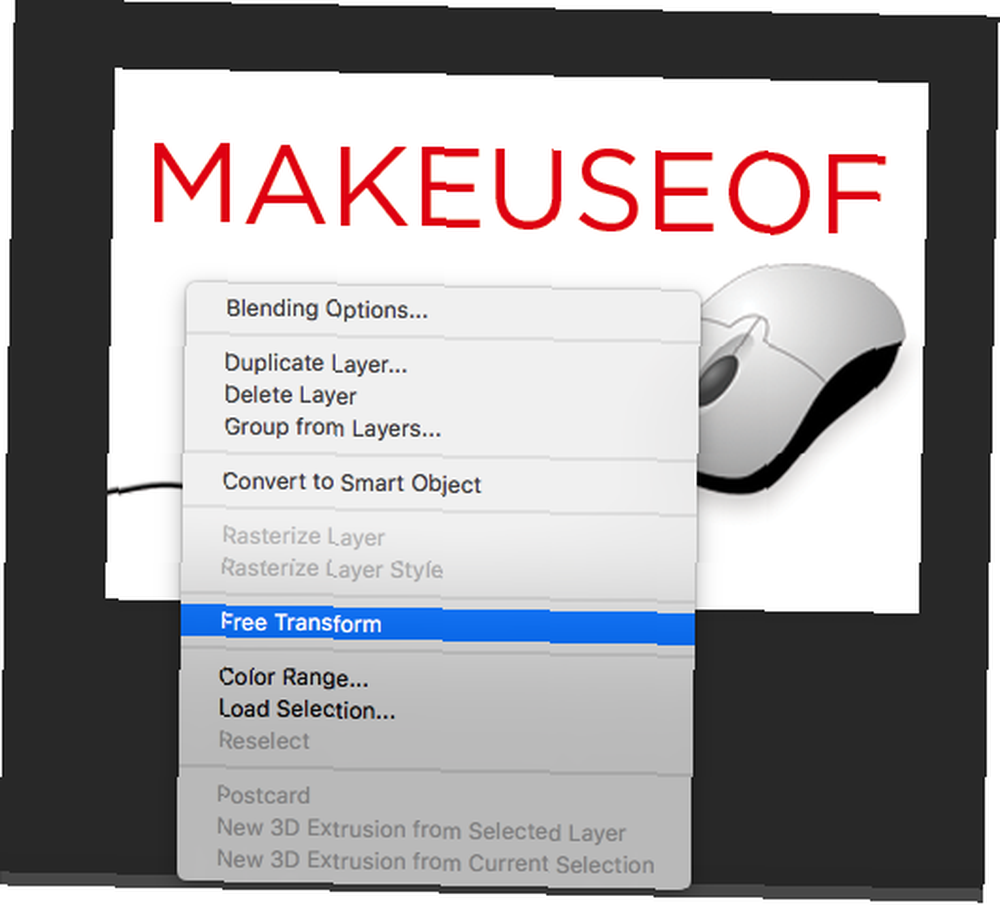
También puede cambiar el tamaño por porcentaje. Después de seleccionar Transformación libre, en lugar de usar el cuadro delimitador para cambiar el tamaño de su imagen, simplemente cambie el porcentaje del ancho o alto en el menú que aparece en la parte superior de Photoshop. Asegúrese de que las dimensiones de ancho y alto estén vinculadas con el botón para mantener la relación de aspecto resaltado en la captura de pantalla a continuación.

Cómo combinar capas en Photoshop
Si desea evitar que varias capas cambien independientemente entre sí, puede fusionarlas. Por supuesto, una vez que combina capas, no puede separarlas fácilmente, particularmente en un diseño complejo.
- Seleccione las capas que desea fusionar manteniendo presionada la Mando (Mac) o Controlar (Windows) y haciendo clic en las capas. Si selecciona capas consecutivas, puede mantener presionada Cambio en lugar.
- Haga clic derecho en cualquiera de las capas seleccionadas y seleccione Fusionar capas.
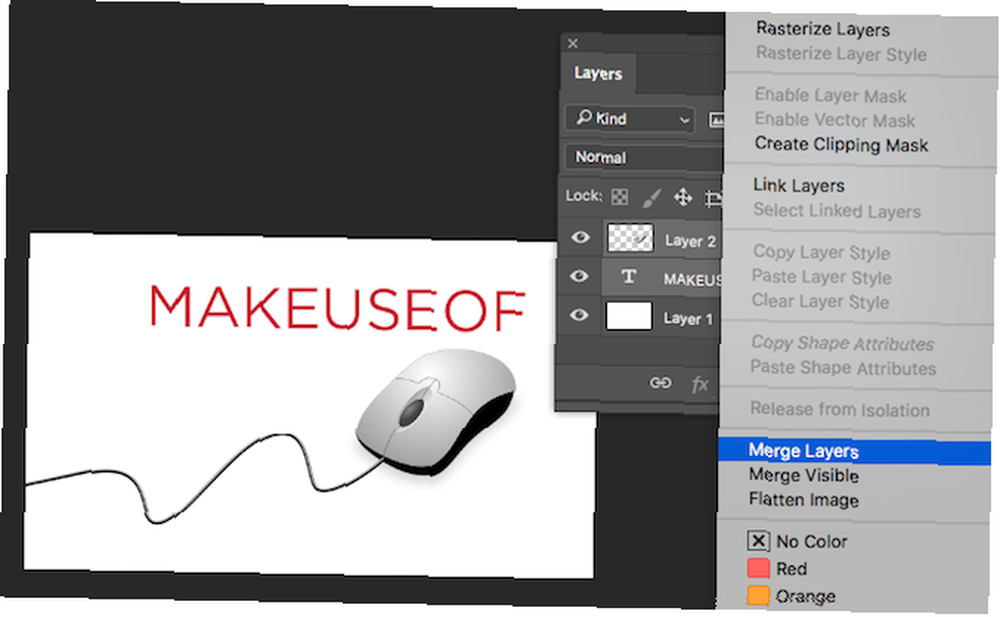
Si desea fusionar todas las capas de su imagen, no tiene que seleccionar ninguna de las capas. Simplemente haga clic derecho en cualquier capa y seleccione Imagen aplanada.
¿Cuáles son sus herramientas o consejos favoritos para aprovechar al máximo Photoshop? Háganos saber en los comentarios.











